One UI ve Android Pie ile Samsung - Google ve OnePlus gibi - isterseniz geleneksel gezinme çubuğunu değiştirmek için bir hareket navigasyon sistemi seçeneği sunuyor. Google ve OnePlus'tan farklı olarak, Samsung'un sürümü Ana Sayfa ve Geri'nin yanında Son Aramalar "düğmesini" tutar ve hatta çubuğsuz deneyiminizi kolaylaştırmanıza yardımcı olacak iki moda sahiptir. Yeni modları denemek veya sadece gezinme düğmelerinizi istediğiniz gibi geri getirmek istiyorsanız, her şey tek bir basit menüde yaşar.
Harika Galaxy aksesuarları
- Amazon: Samsung 256 GB EVO Plus microSD kart ($49)
- Amazon: Hızlı Şarj 3.0 ile AUKEY 18W USB-C Güç Bankası ($30)
- Amazon: AUKEY Anahtar Serisi B80 IPX6 Suya Dayanıklı Bluetooth Kulaklık ($80)
- Amazon: iOttie iON Kablosuz Mini Hızlı Şarj Cihazı ($26)
Samsung One UI'da navigasyon ayarlarınızı nasıl yapabilirsiniz?
- Aç Ayarlar uygulaması (dişli simgesi).
- Dokunmak Görüntüle.
-
Aşağı kaydırın ve dokunun Gezinti çubuğu.

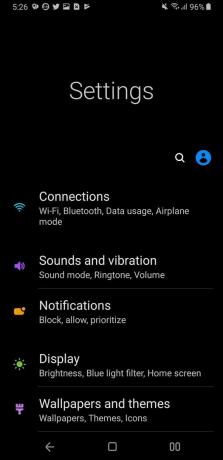
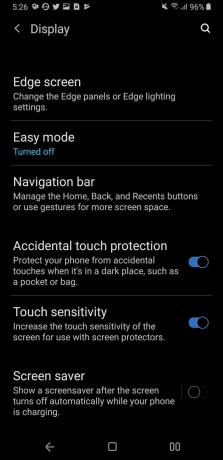
- Varsayılan olarak, ekran kapalıyken ana sayfa düğmesinin normalde ekranda olduğu yere sertçe basarsanız, ekran uyanacaktır. Bu hassasiyeti ayarlamak için simgesine dokunun. Ana Ekran'a sert baskı tuşu.
- Ana ekran düğmesine sertçe basarak kilit ekranınızı atlamamak için Ana Sayfa düğmesiyle kilidi açın kapatmak için.
- Dokunmak Tam ekran hareketleri Samsung'un jest navigasyon sistemini denemek için.
-
Aşağı kaydırın ve Düğme sırası tercih ediyorsun. Çoğu üretici tarafından kullanılan daha normal [Geri, Ana Sayfa, Son Aramalar] yerine Samsung, geleneksel olarak gezinme çubuğunu [Son Çağrılar, Ana Sayfa, Geri] olarak ayarlamıştır.
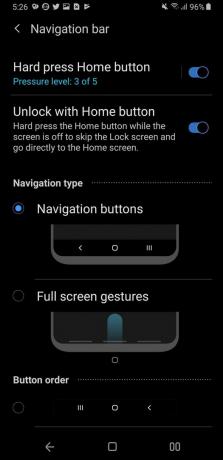
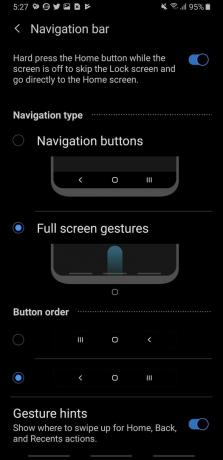
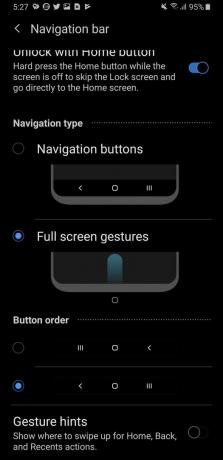
Varsayılan olarak, tam ekran hareketlere geçtiğinizde, ekranın altında hala üç ince çizgi göreceksiniz. parmaklarınızı gezinme hareketlerinin her birinin ekranın alt kısmında nerede oturduğuna dair eğitmeye yardımcı olan çubuk ekran. Hareketleri rahat hissettiğinizden emin olduktan sonra, Gezinme çubuğu menüsünün en altına gidin ve simgesine dokunun. Hareket ipuçları üç satırı kaldırıp kendinize tam ekran deneyimi yaşatmak için.
Bağlantılarımızı kullanarak satın alımlar için komisyon kazanabiliriz. Daha fazla bilgi edin.

Samsung Galaxy Note 9 için en iyi ekran koruyucuları.
Parlak Note 9'unuzun ekranını korumak ister misiniz? Bunlar, kırık bir ekranın veya camın kırılmasını önlemeye yardımcı olmaya değer bazı harika ekran koruyucu seçenekleridir.

Bu microSD kartlarla Galaxy S10 depolamanızı genişletin.
Daha fazla dahili depolama için Galaxy S10'unuza daha fazla harcamak yerine, bu microSD yuvasından yararlanın ve harici depolama ile tasarruf edin.

Yatırımınızı bu Galaxy S10 ekran koruyucularla koruyun.
Samsung Galaxy S10'un önünde her zamankinden daha fazla ekran var ve onu korumanız gerekse de, bu yıl göz önünde bulundurmanız gereken sadece cam veya plastikten biraz daha fazlası var.
Ara Wagoner
Ara Wagoner, Android Central'da bir Yazar. Telefonları temalıyor ve bir sopayla Google Play Müzik'i dürtüyor. Yardım ve nasıl yapılır yazmadığı zamanlarda, Disney hayalleri kuruyor ve şov melodileri söylüyor. Onu kulaklıksız görürsen, KOŞ. Onu Twitter'da takip edebilirsiniz @fotomac.
